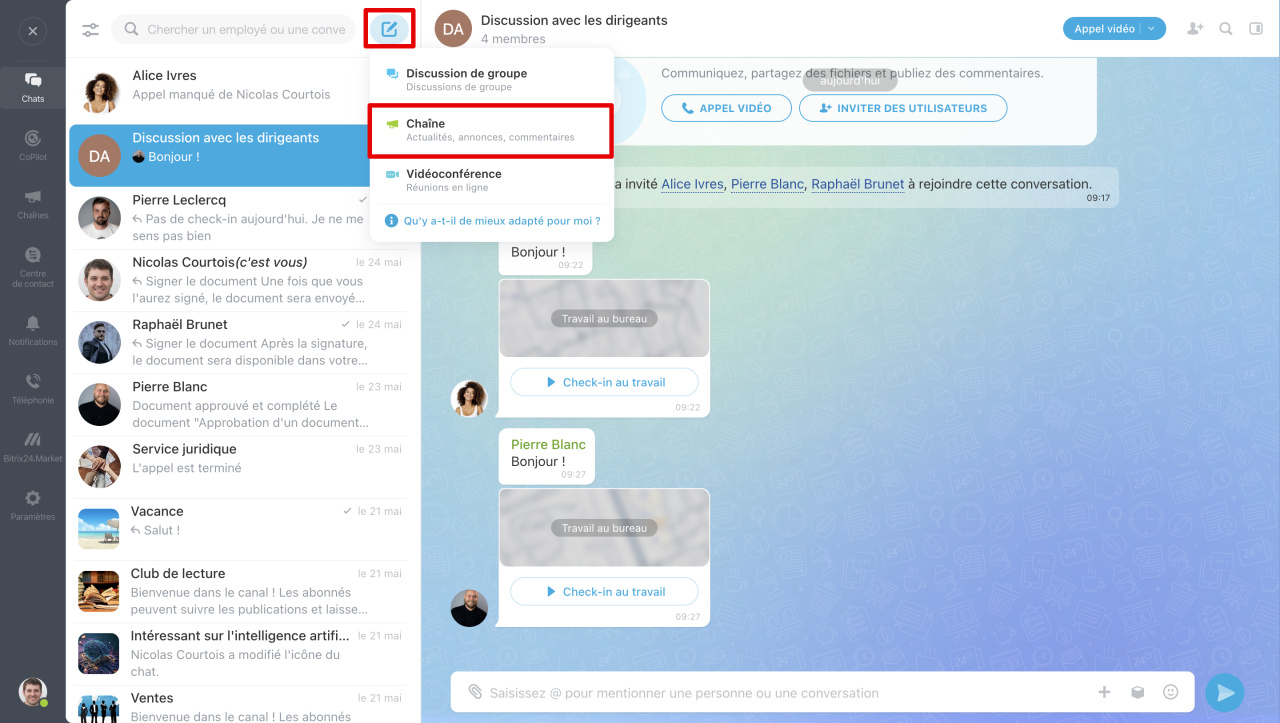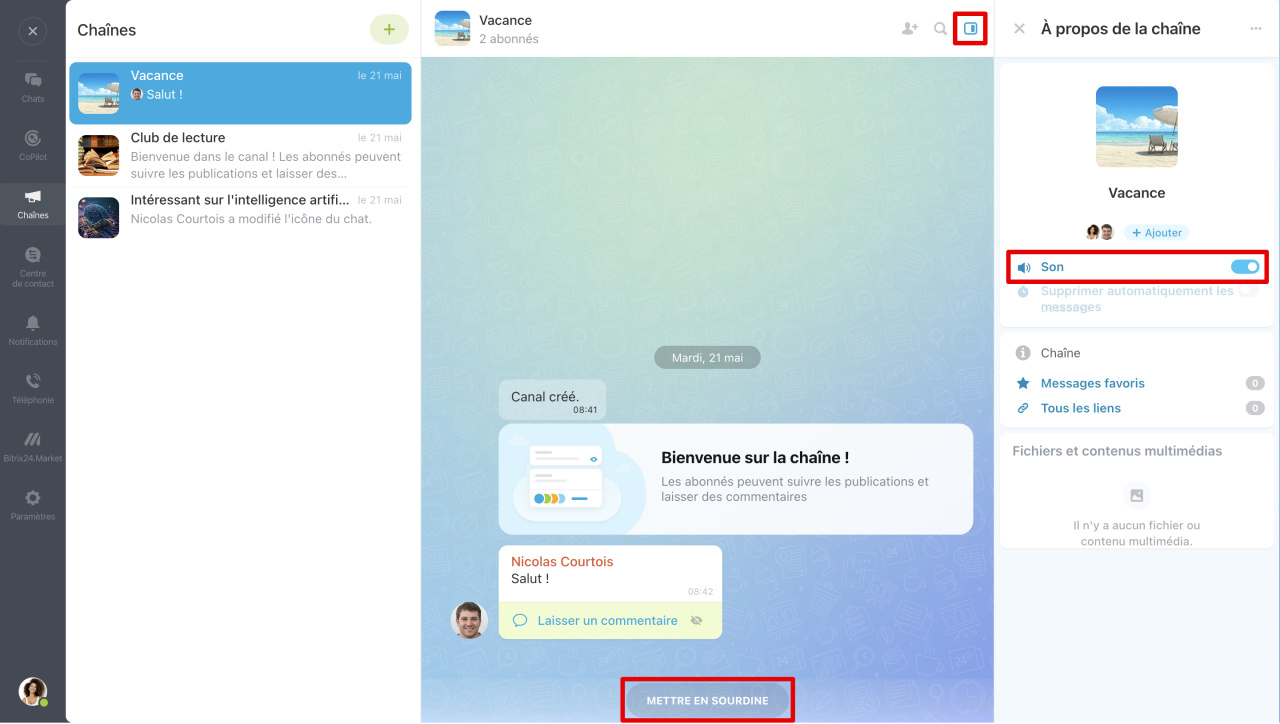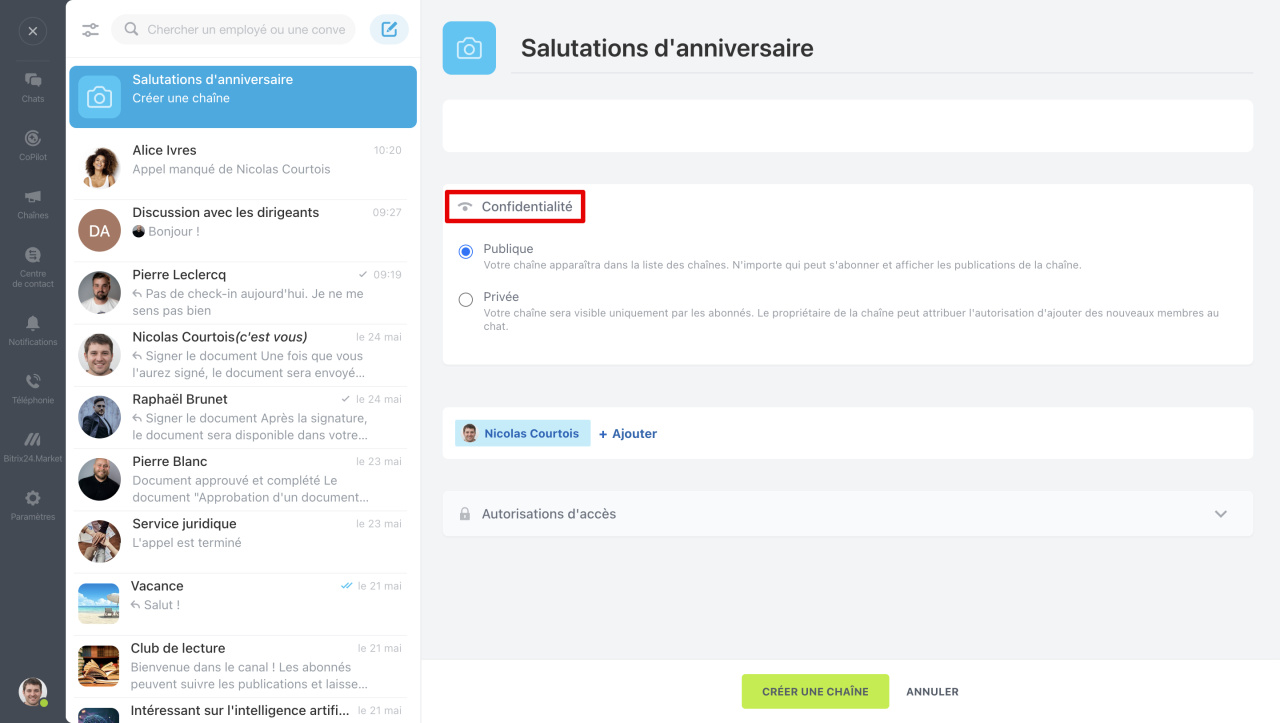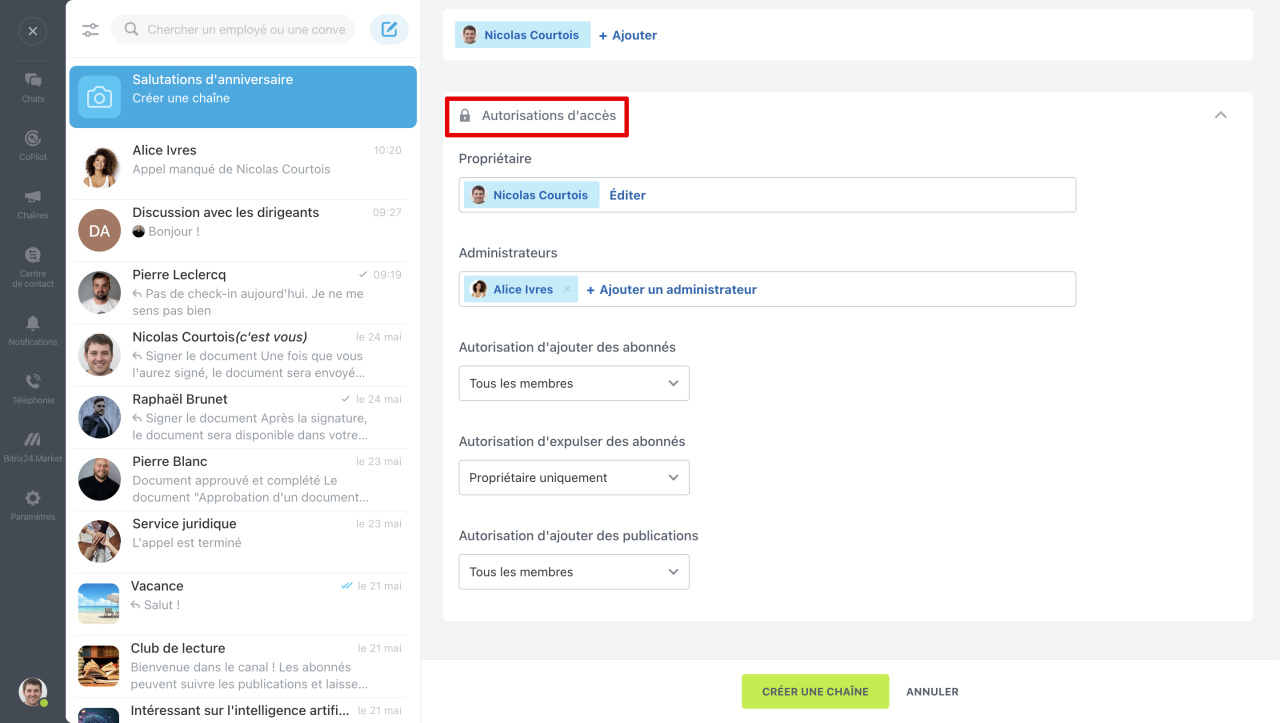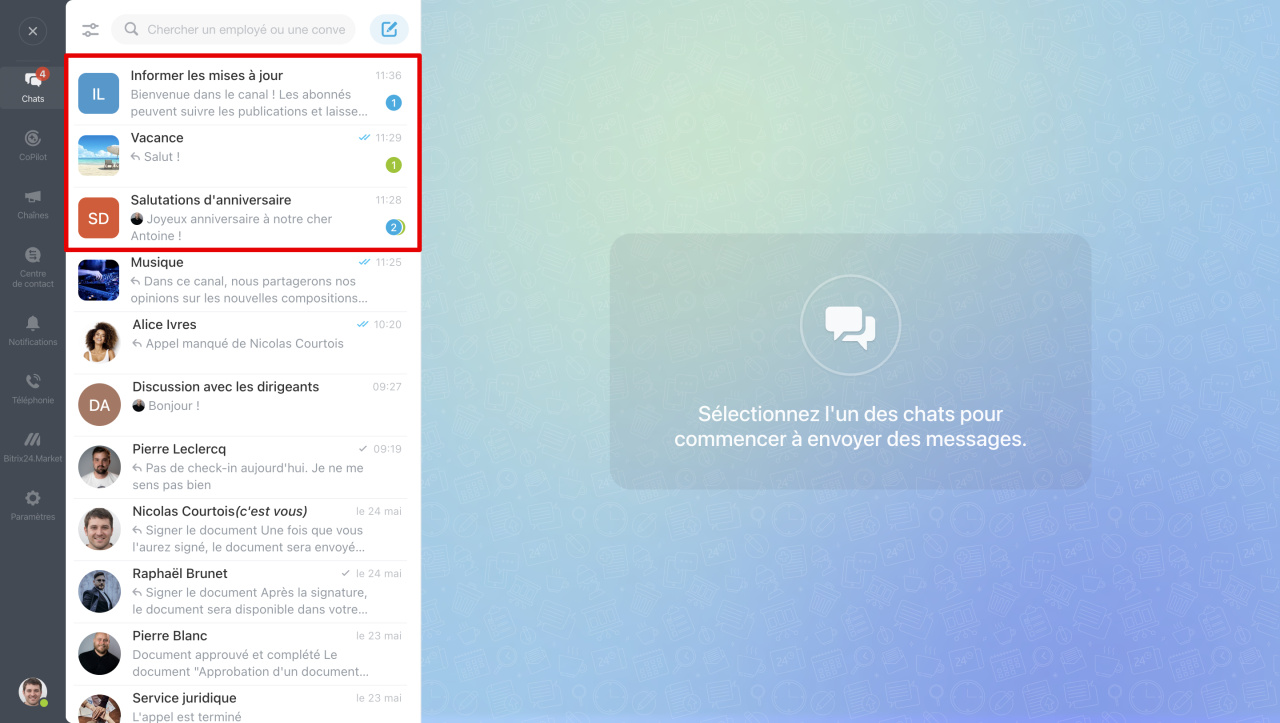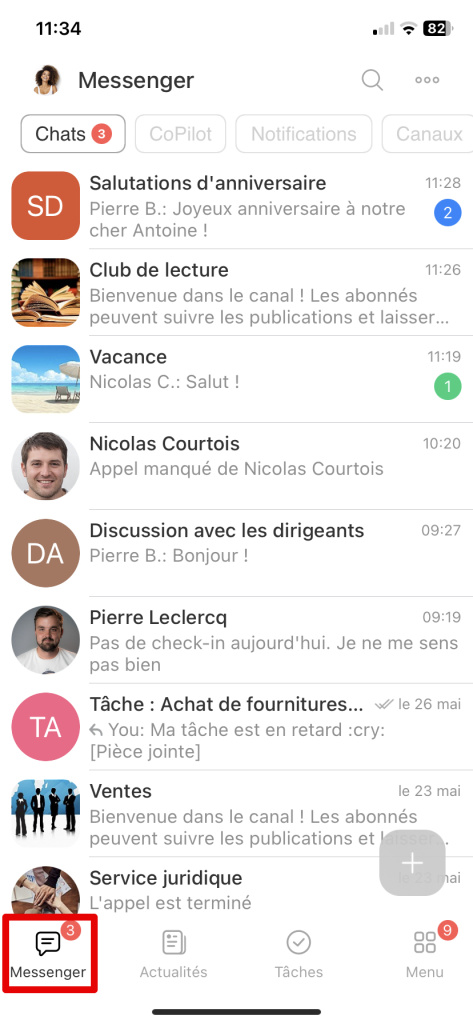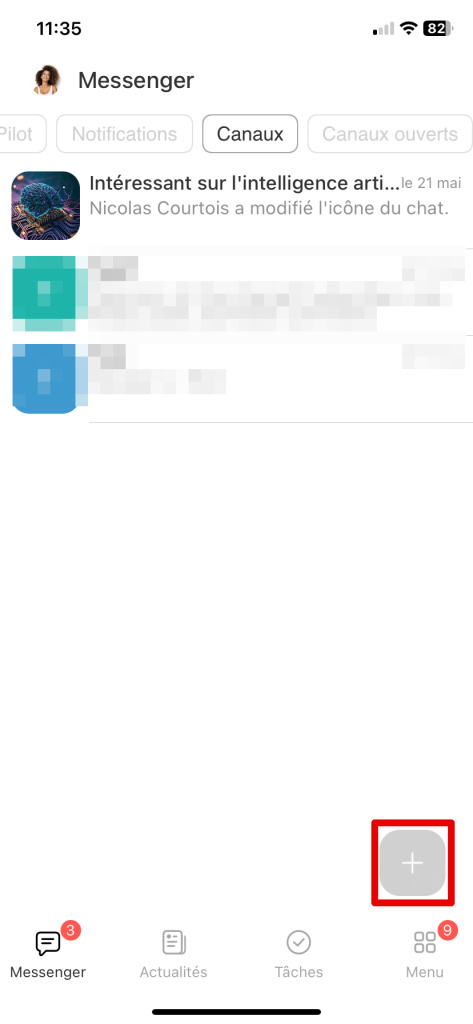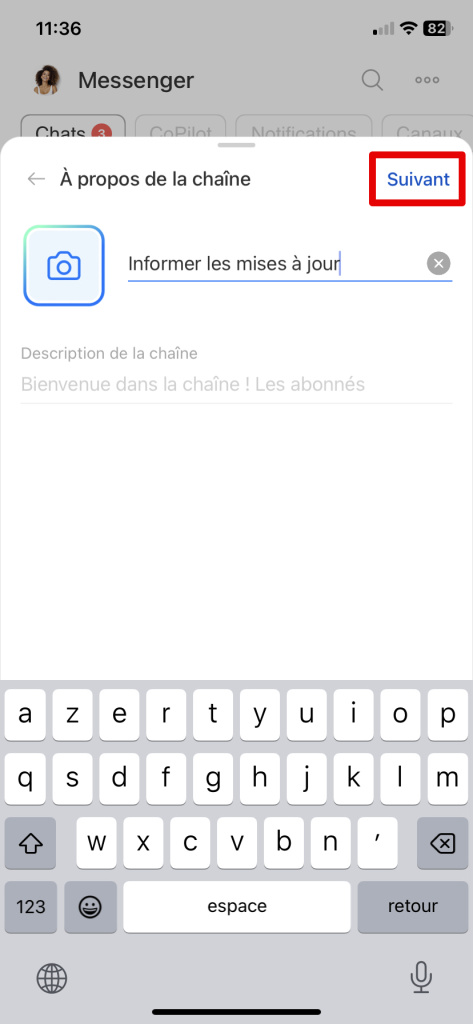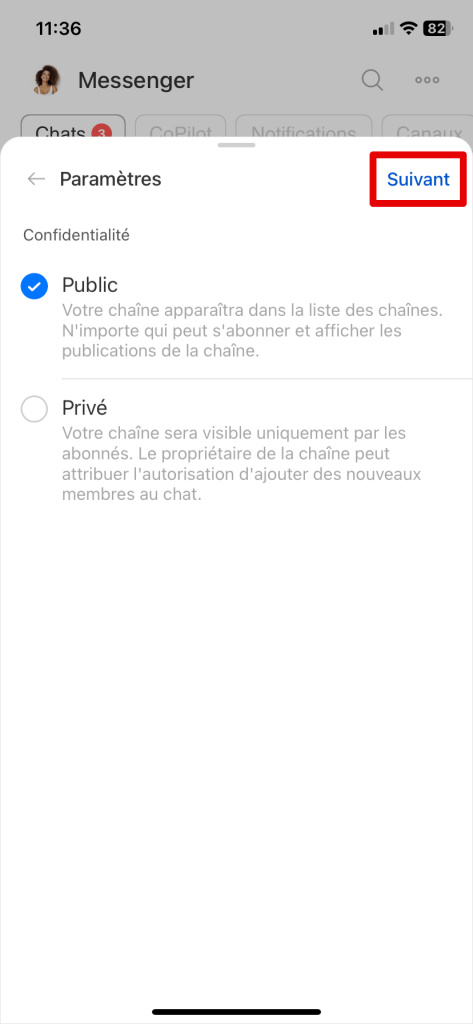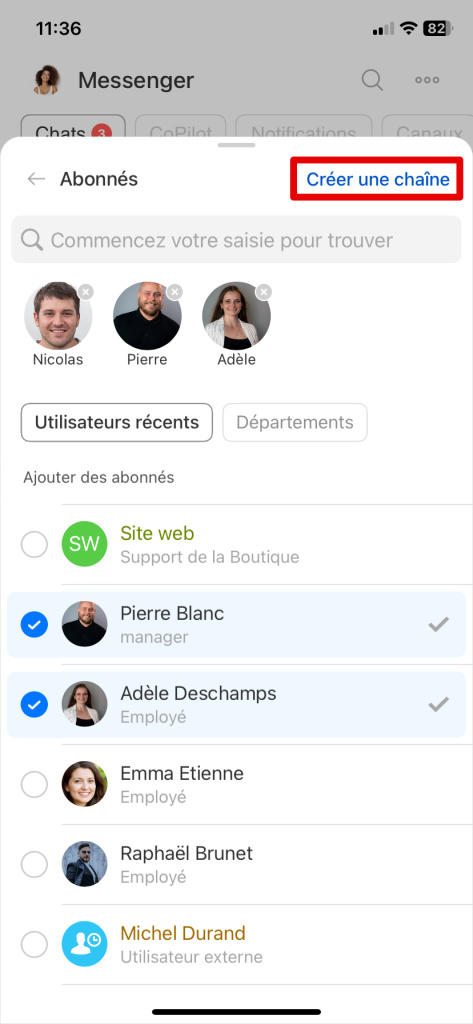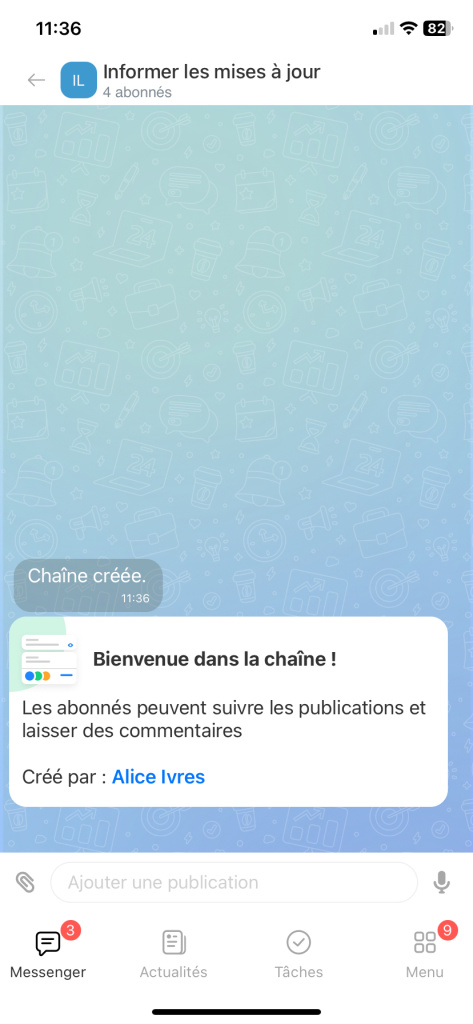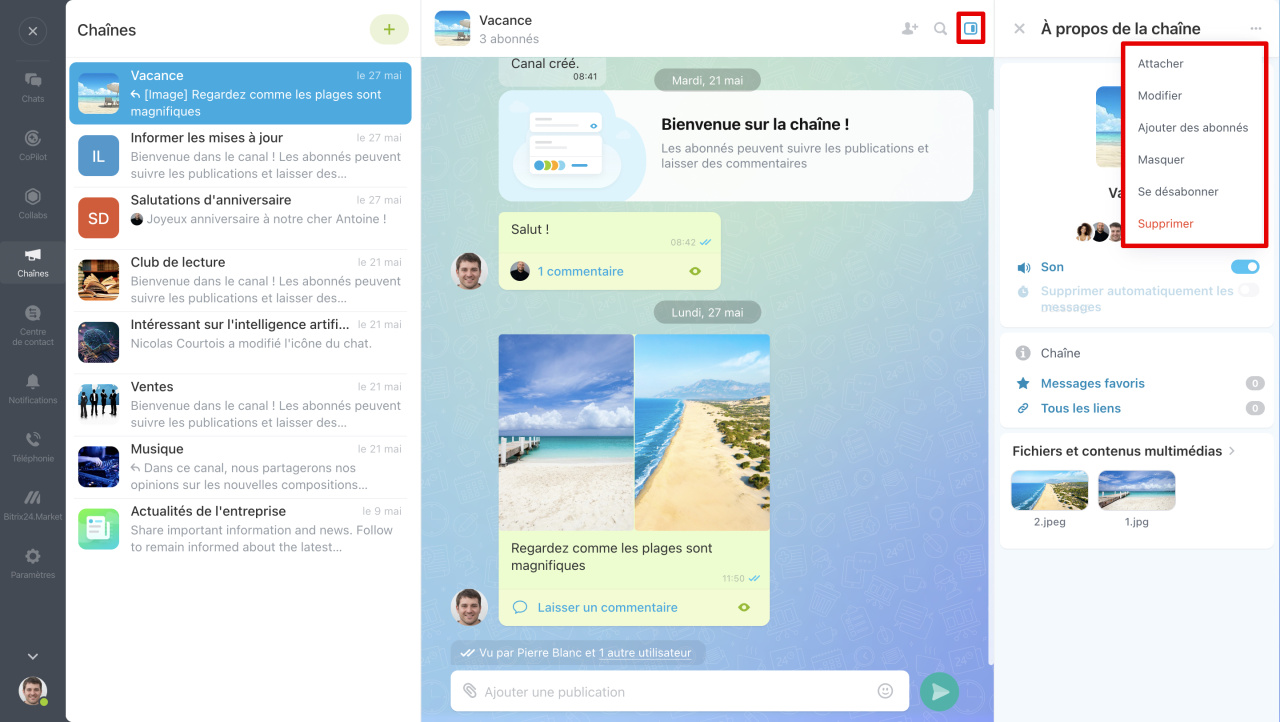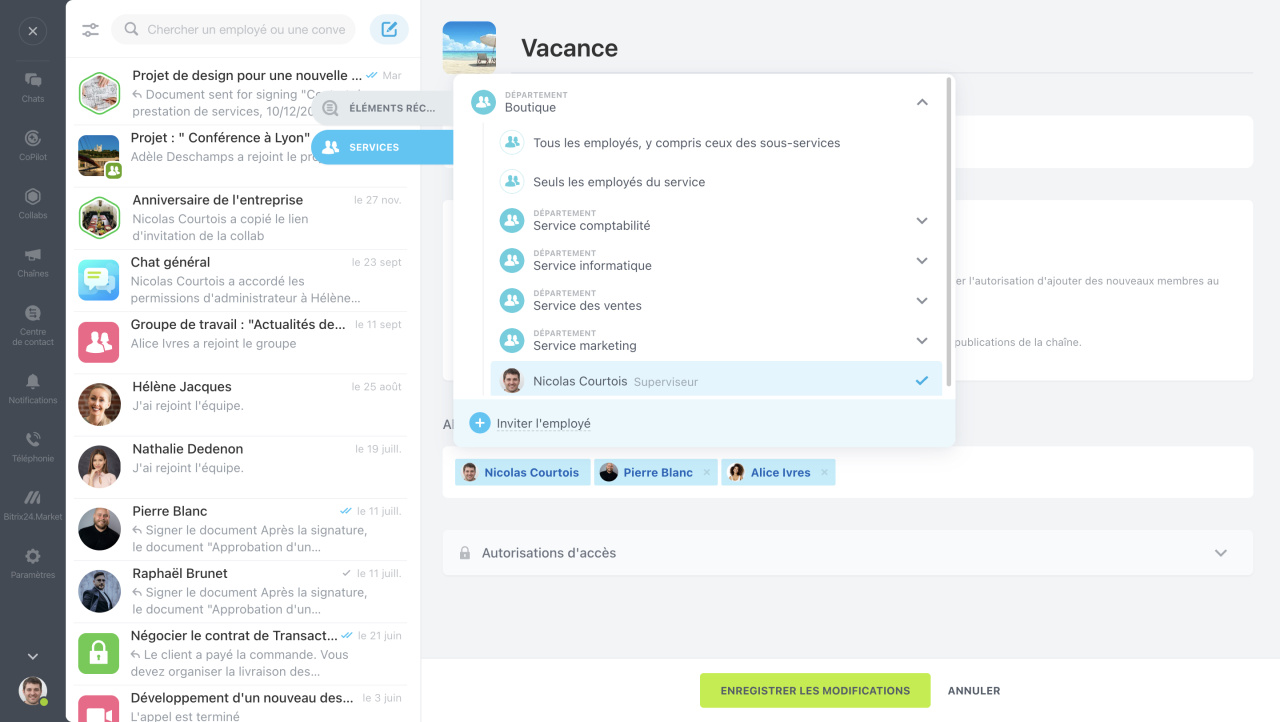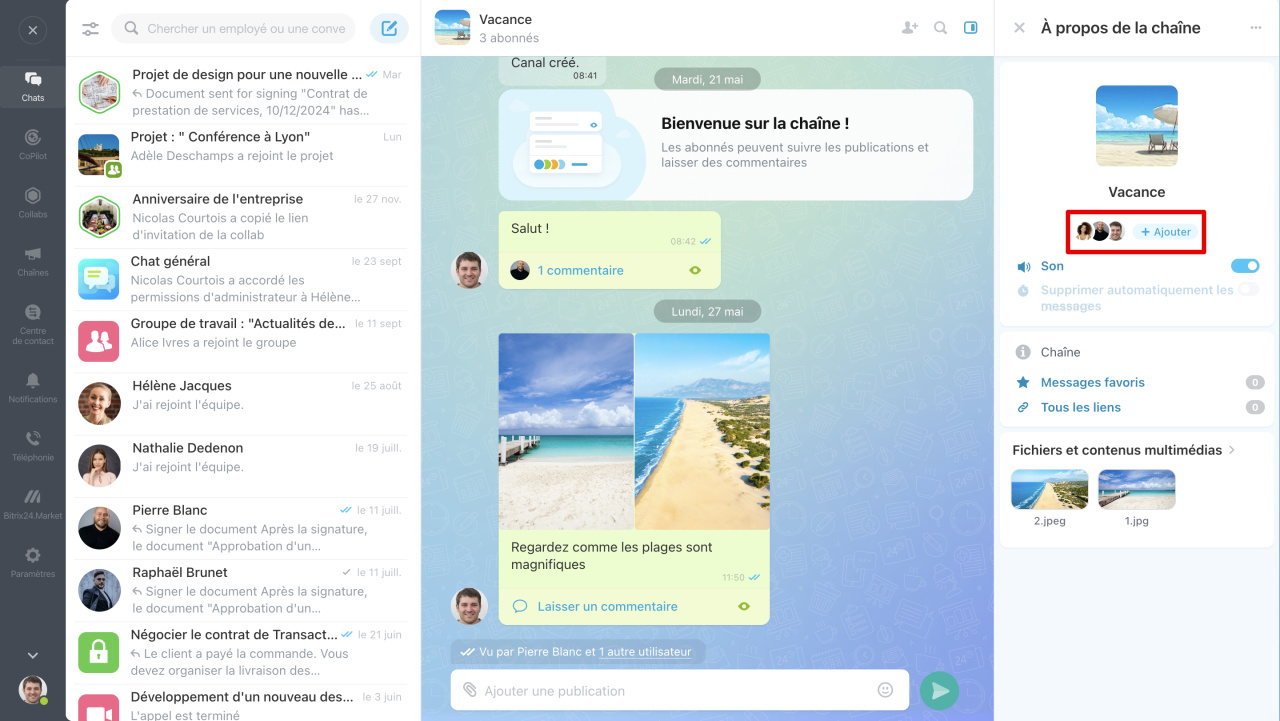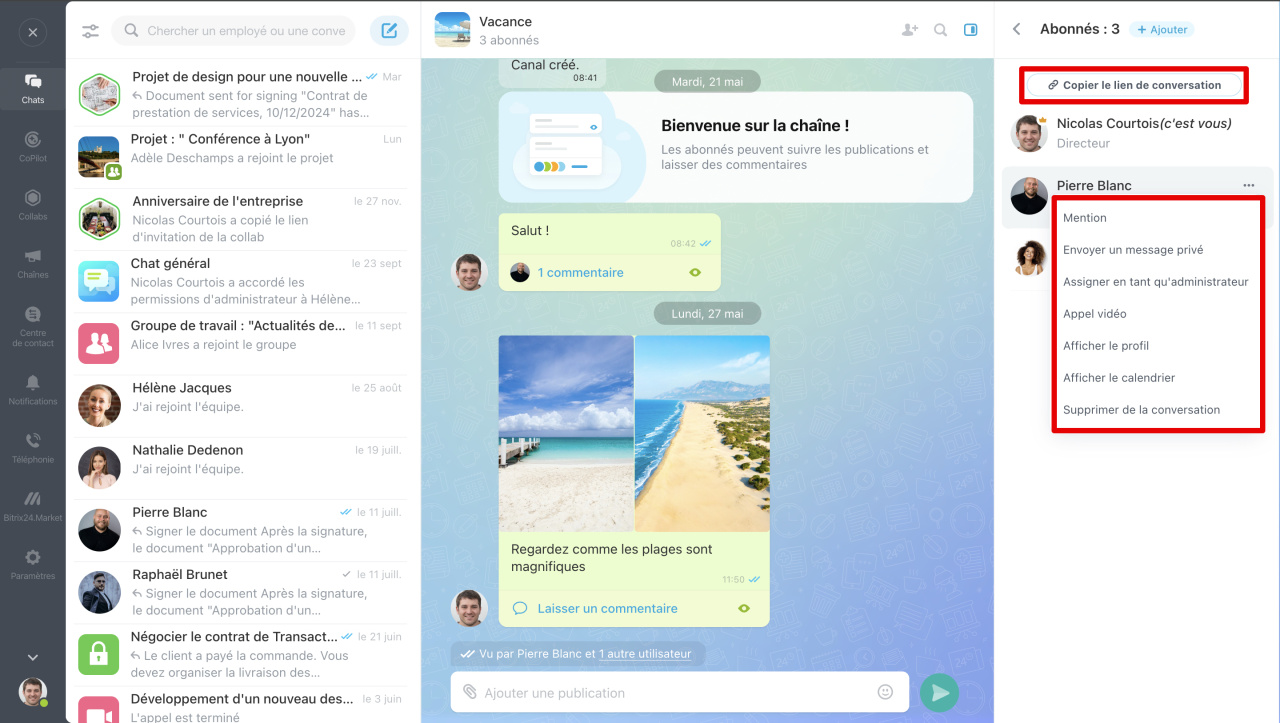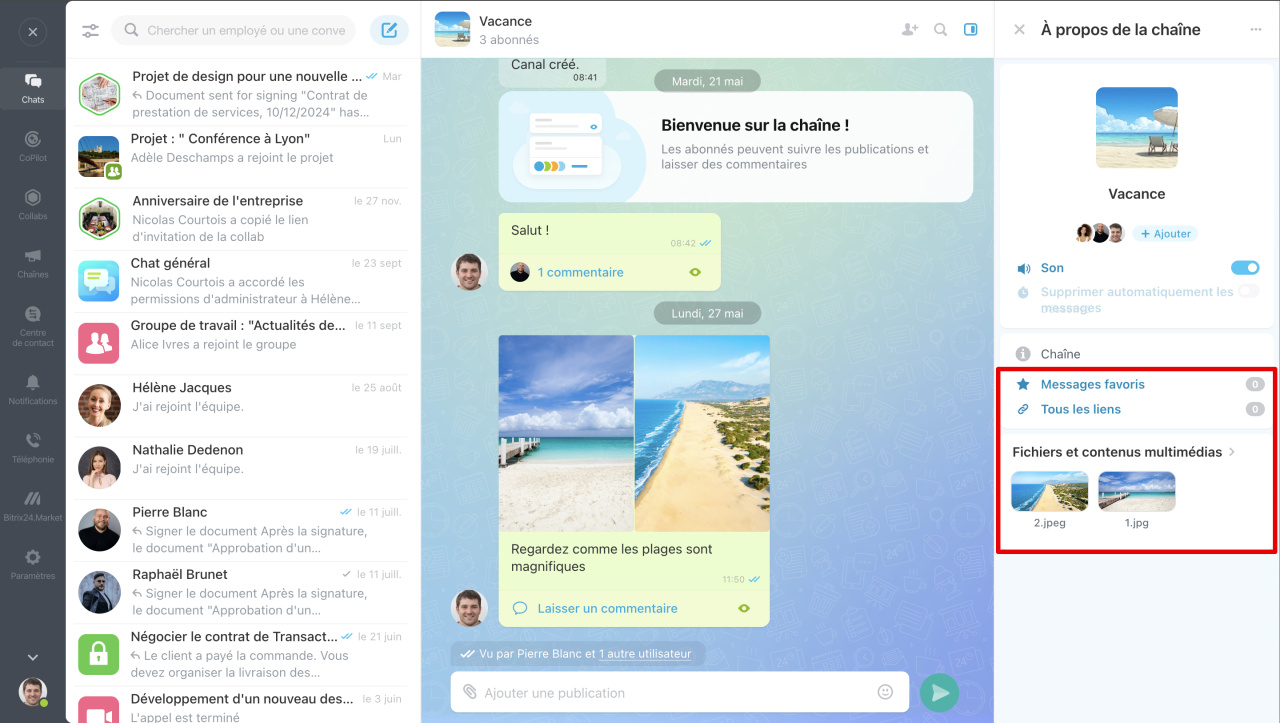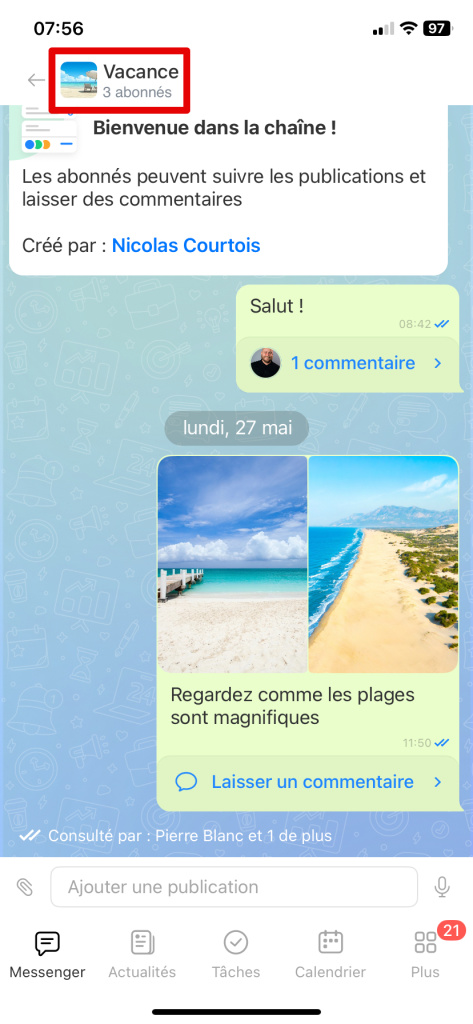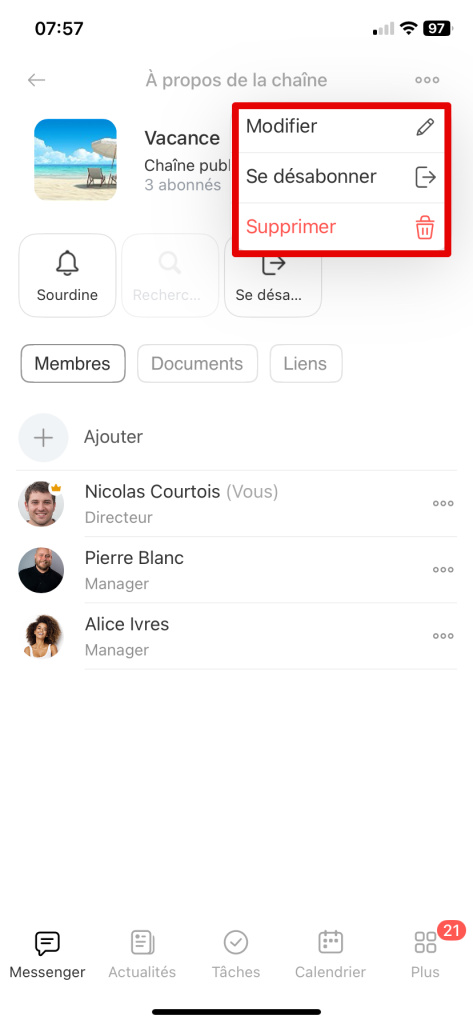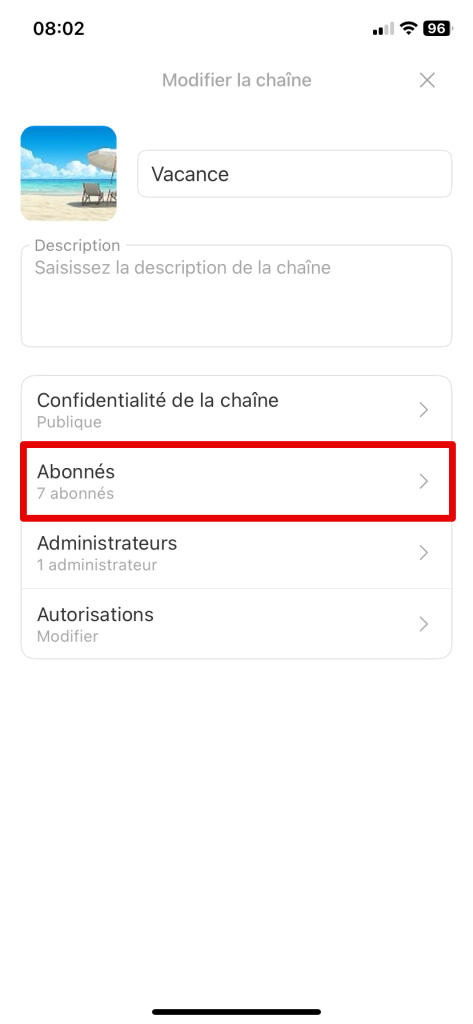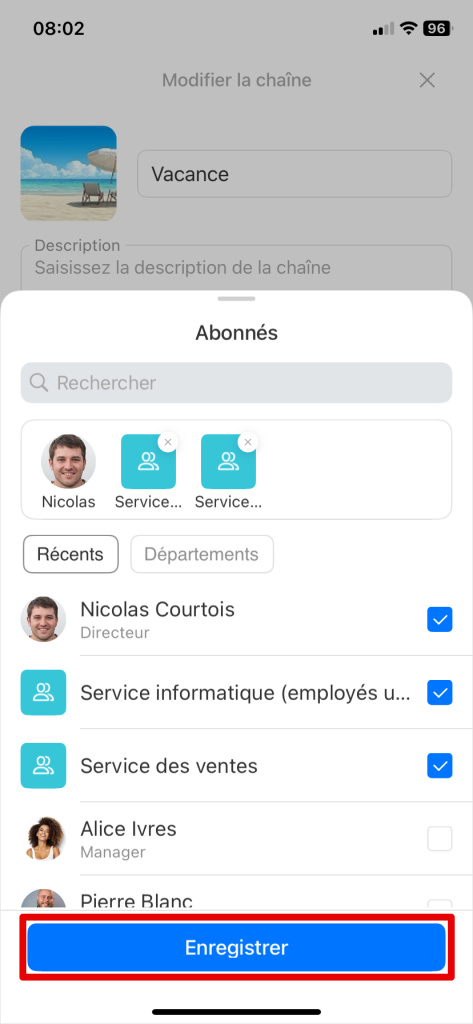Dans la mise à jour de printemps, nous avons publié une nouveauté - Bitrix24 Chaînes. C'est un outil pour informer l'équipe sans perdre le focus.
Comment créer une chaîne
Vous pouvez créer des chaînes dans la version Web de Bitrix24 et dans l'application mobile.
Dans le menu de gauche, cliquez sur :
- Chats - Crayon - Chaîne
- Chaînes - Plus (+)
Trouvez un nom pour la chaîne, une description et sélectionnez son type.
Chaîne publique. Tous les employés voient la chaîne dans la liste générale et peuvent la rejoindre. Cela peut être une chaîne de félicitations.
Chaîne privée. Cette chaîne est visible uniquement par le propriétaire et les participants. Vous pouvez rejoindre une chaîne privée sur invitation du propriétaire ou de l'administrateur. Dans une telle chaîne, le directeur peut partager avec les dirigeants les plans pour le prochain trimestre.
La section Chaînes contient la liste de toutes les chaînes ouvertes. Lorsque vous rejoignez une chaîne, vous pouvez configurer des notifications :
- Pour désactiver les notifications, appuyez sur Mettre en sourdine.
- Vous pouvez activer les notifications sur les publications dans la barre latérale.
Attribuez le propriétaire et les administrateurs de chaîne. Dans les droits d'accès, spécifiez :
- Qui peut ajouter des abonnés. Vous pouvez ajouter des employés spécifiques, un service ou l'ensemble de l'entreprise.
- Exclure les abonnés de la chaîne.
- Ajouter des publications à la chaîne.
Créez une chaîne, ajoutez des employés et commencez à partager des informations et des actualités importantes.
Il y a des compteurs dans les chaînes :
- compteurs verts - pour les commentaires,
- compteurs bleus - pour les publications.
- les chaînes publiques auxquelles vous n'appartenez pas,
- les chaînes auxquelles vous êtes abonné
Si vous mentionnez un employé via le signe @ dans une chaîne publique dans laquelle il n'est pas membre, il recevra une notification avec un lien vers un commentaire spécifique. Il pourra l'ouvrir et répondre. Si vous mentionnez un employé dans la chaîne privée, la notification ne viendra pas.
Ouvrez la section Messenger - Chaînes, cliquez sur Plus (+).
Remplissez le titre et la description de la chaîne. Cliquez sur Suivant. Sélectionnez le type de chaîne :
Chaîne publique. Tous les employés voient la chaîne dans la liste générale et peuvent la rejoindre. Cela peut être une chaîne de félicitations.
Chaîne privée. Cette chaîne est visible uniquement par le propriétaire et les participants. Vous pouvez rejoindre une chaîne privée sur invitation du propriétaire ou de l'administrateur. Dans une telle chaîne, le directeur peut partager avec les dirigeants les plans pour le prochain trimestre.
Ajoutez des employés à la chaîne. Cliquez sur Créer une chaîne.
Barre latérale et paramètres
Dans la barre latérale de la chaîne, vous trouverez des informations de base : liste des abonnés, type de la chaîne, fichiers et réunions.
Pour ouvrir le panneau, cliquez sur l'icône de la barre latérale. Cliquez sur Trois points (...) pour :
Attacher la chaîne dans la liste des discussions.
Modifier - vous pouvez changer le nom, configurer les droits d'accès, ajouter un département aux abonnés de la chaîne, et plus encore.
Ajouter des abonnés - inviter une personne ou tout un département.
Masquer la chaîne de la liste des discussions. Une chaîne masquée peut être retrouvée en recherchant son nom.
Se désabonner de la chaîne - pour rejoindre à nouveau une chaîne fermée, une invitation est nécessaire. Une chaîne ouverte peut être trouvée par son nom et rejointe.
Supprimer - seuls les propriétaires ont le droit de supprimer.
Pour ouvrir la liste des participants de la chaîne, cliquez sur le bloc avec les avatars des utilisateurs. Ici, vous pouvez copier le lien de la chaîne pour l'envoyer aux employés. Pour cela, cliquez sur Copier le lien de conversation.
Cliquez sur Trois points (...) en face d'un employé pour :
- mentionner l'utilisateur dans la chaîne,
- envoyer un message privé - cela ouvrira un chat en tête-à-tête avec l'employé,
- nommer l'utilisateur administrateur de la chaîne,
- démarrer un appel vidéo en tête-à-tête avec l'employé,
- ouvrir le profil ou le calendrier de l'employé,
- supprimer de la conversation.
Également dans la barre latérale de la chaîne, vous trouverez :
- messages favoris,
- liens des messages,
- fichiers et contenus multimédias.
Cliquez sur Nom de la chaîne - Trois points (...) et sélectionnez l'action souhaitée.
Modifier. Vous pouvez changer le nom, la description, configurer les droits d'accès, ajouter un département aux abonnés de la chaîne.
Pour ajouter tout un département aux abonnés de la chaîne :
1. Cliquez sur Abonnés - Départements.
2. Sélectionnez le département.
3. Cliquez sur Enregistrer.
Pour retirer un département des abonnés de la chaîne, cliquez sur la croix dans le coin droit.
Supprimer la chaîne. Seul le propriétaire a le droit de supprimer.
Résumé
- La chaîne est un outil de partage d'informations et d'actualités importantes, accessible à tous les employés.
- Toutes les chaînes publiques se trouvent dans l'onglet Chaînes. Les chaînes dont vous êtes membre se trouvent dans la section Chats.
- Vous pouvez créer des chaînes dans la version Web de Bitrix24 et dans l'application mobile.
- Il existe deux types de chaînes : publique et privée. La chaîne publique est accessible à tous les employés et la chaîne privée ne peut être rejointe que par un lien ou une invitation.
- Dans la barre latérale de la chaîne, vous trouverez des informations de base : liste des abonnés, type de la chaîne, fichiers. Dans la barre latérale de la chaîne, vous pouvez désigner un administrateur de la chaîne.